系统备份与恢复
最后更新:2023-04-27
简介
在 FydeOS v16.1 版本中,我们新增了备份与还原功能。该功能的目的是让你能够方便地将系统完整备份保存在一个文件中,并可以使用该文件将 FydeOS 恢复到备份时的状态。
前提条件
- 备份与恢复功能仅适用于 FydeOS v16.1 及以上版本。如果你的 FydeOS 版本较低,则无法使用该功能。建议你升级你的 FydeOS 版本。
- 在进行备份还原操作前,请准备一个 U 盘。
备份
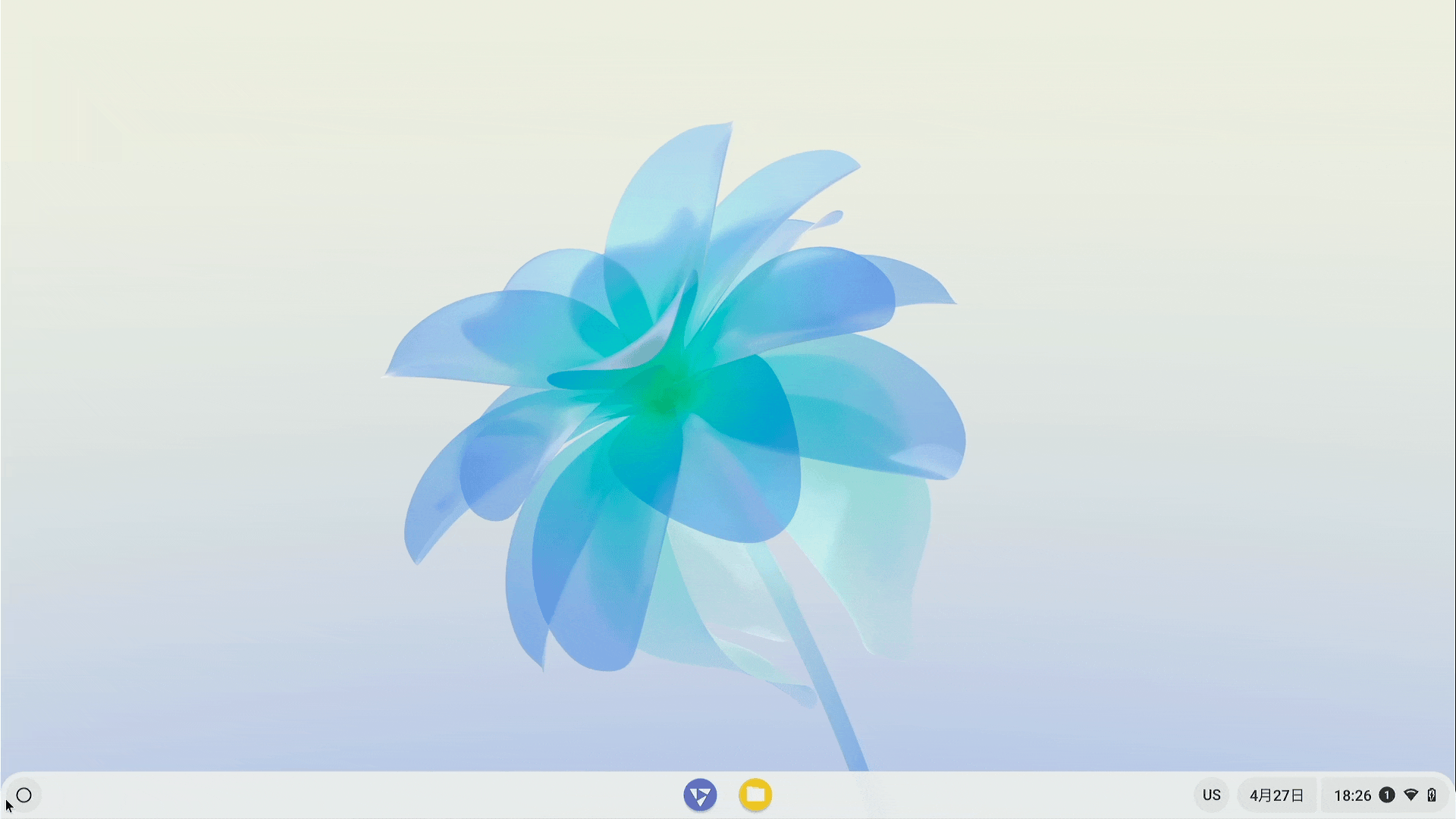
- 打开「设置」>「FydeOS 设置」>「为当前登录的账号创建备份(beta)」,点击「备份」。
- 阅读简介,点击「下一步」按钮,输入账号的密码。
- 请注意,此密码通常是登录该账户所使用的密码,务必牢记此密码,因为在还原过程中需要输入此密码。
- 选择备份文件保存位置,确保有足够的空间。生成的备份文件格式为
*.bak。 - 将备份文件转移到安全位置,例如 U 盘或将其上传到你常用的云盘。
还原备份文件
提示
- 你希望还原之前的备份时,最好在相同的 FydeOS 里程碑版本内进行。例如,如果你的备份是在 FydeOS v16.1 下创建的,最好在 FydeOS v16.1 设备上执行还原,否则还原可能会失败。
- 要从备份文件中恢复 FydeOS,请将包含备份文件的 U 盘插入你的 FydeOS 设备中,然后指定要恢复的备份文件。请注意,备份文件需要位于 U 盘的根目录中才能被检测到。
还原步骤:
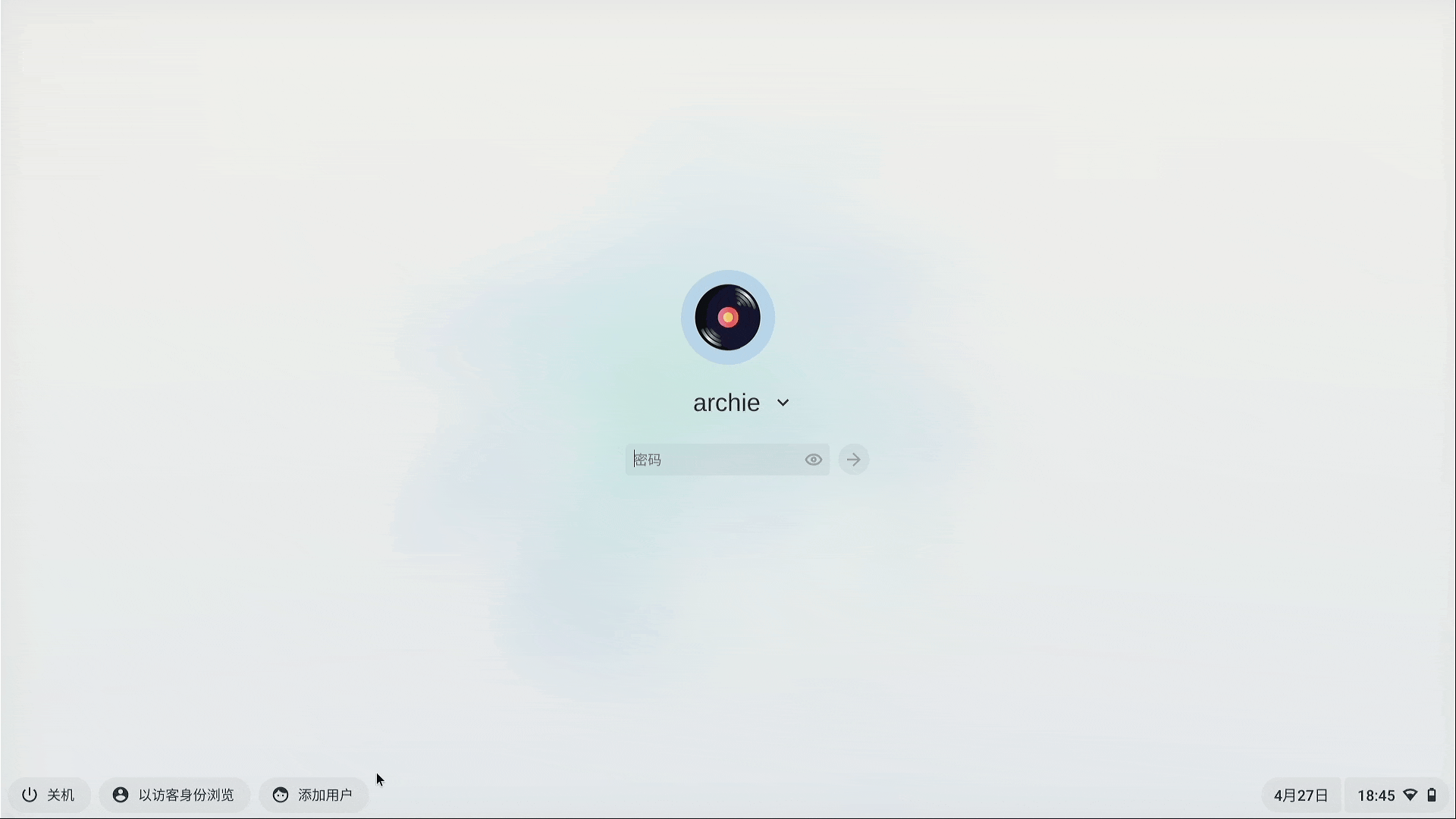
- 在登录界面左下角,依次点击「添加用户」和「恢复备份」选项。
- 在弹出的文件选择框中,浏览至 U 盘路径,选中要恢复的备份文件,然后点击「下一步」按钮。
- 填写账户信息:
- 为了成功恢复此备份文件,请确保输入与创建备份时相符的账号名称和密码。输入错误的信息可能导致恢复失败。
- 「账户名称」指的是创建备份时使用的登录凭据。如果是 FydeOS/Google 帐户,请输入注册时所用的电子邮件地址;若为本地帐户,请输入用户名后附加
@fydeos.local。
- 确认无误后,点击「开始恢复」按钮启动恢复过程。
- 恢复完成后,系统将自动重启。
注意事项
请注意,数据备份与恢复功能目前仍处于 Beta 测试阶段,因此其稳定性和完整性可能存在不足之处。在使用过程中可能会遇到一些问题,请留意以下功能限制:
- 仅能备份当前已登录账号的数据;暂不支持一键备份整机所有账号,也暂时无法备份本机上其它人(你没有密码或权限登录)的账号。
- FydeOS 系统的某些实验性功能(比如基于 Borealis 的 Steam 客户端及安装的游戏)所产生的数据不能备份。
- 恢复备份之后某些系统设置项(比如本地账号的自动登录选项)将会被重置。
- 正在备份时所产生的新数据(如果访问的网站历史、打开的标签页、安装的程序等)可能无法被正确备份。因此,备份过程当中请尽量不要操作 FydeOS,以免导致该时期产生的新数据无法被备份或导致备份文件损坏。